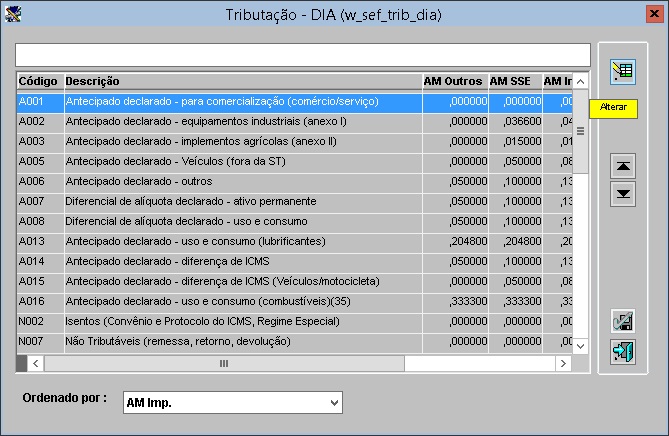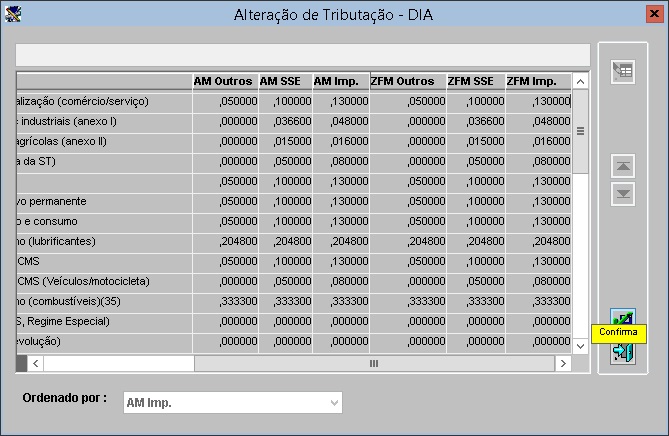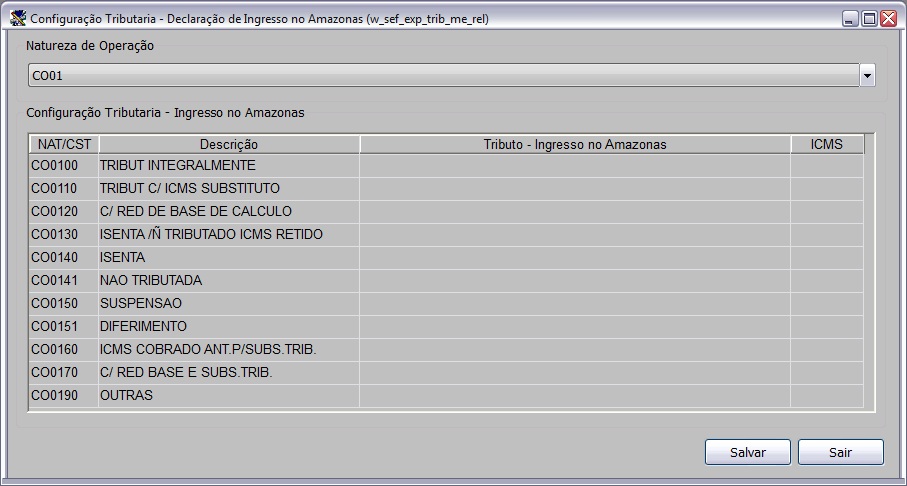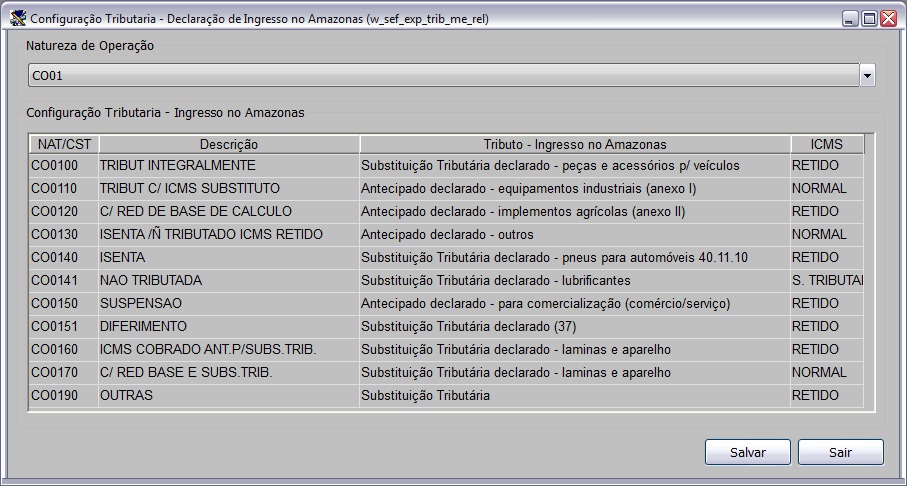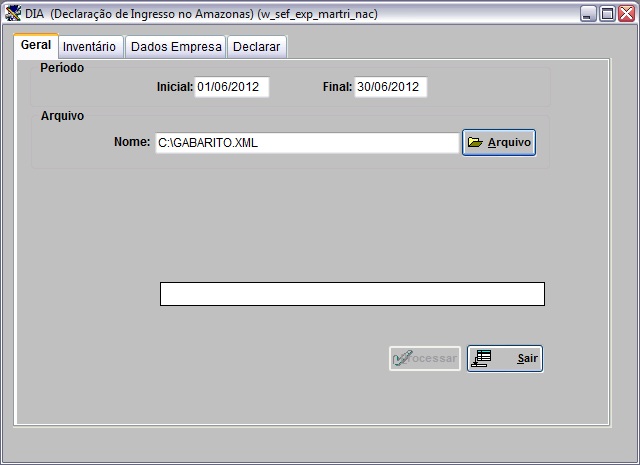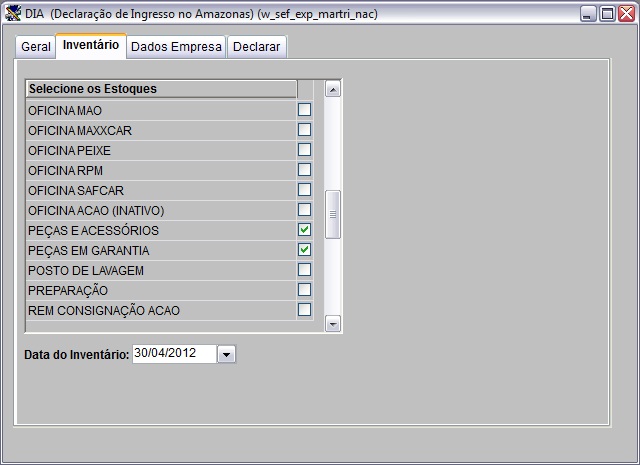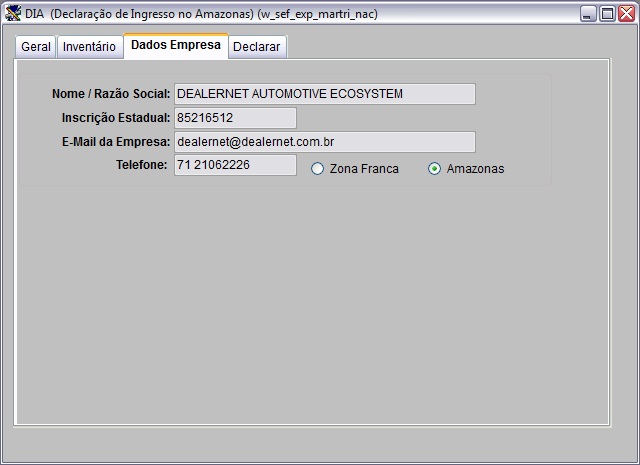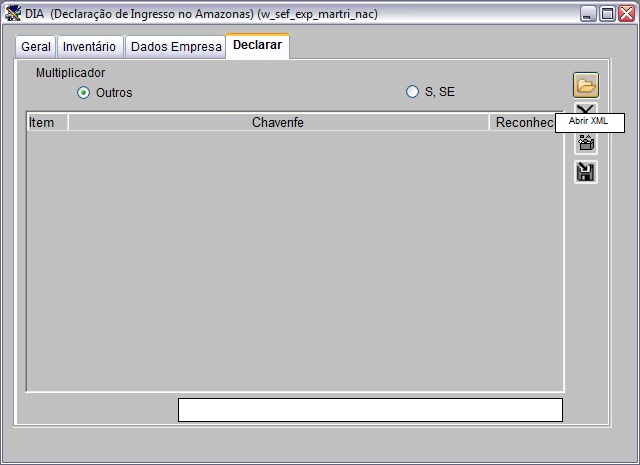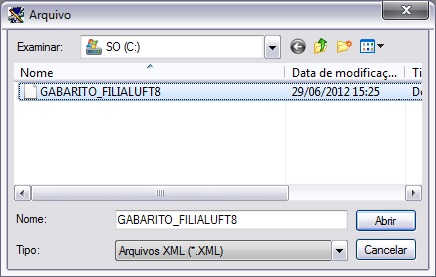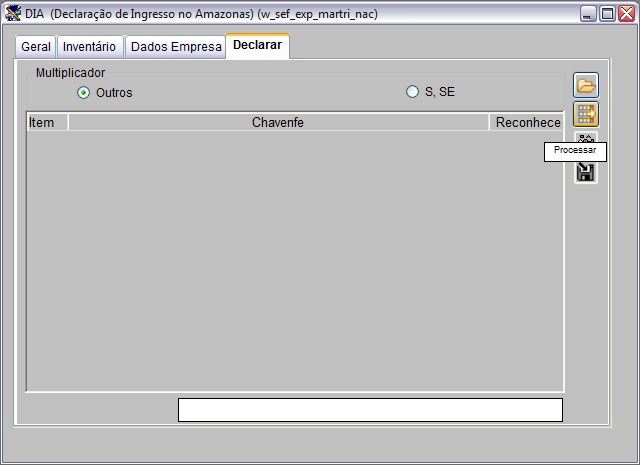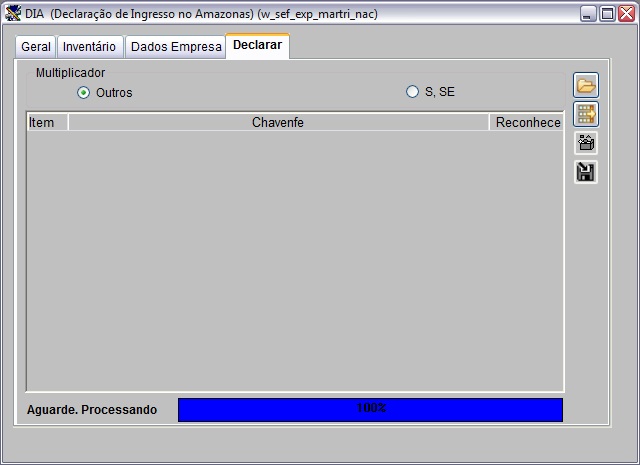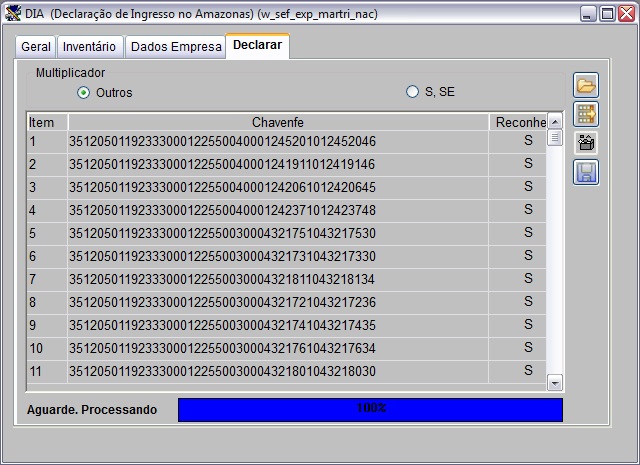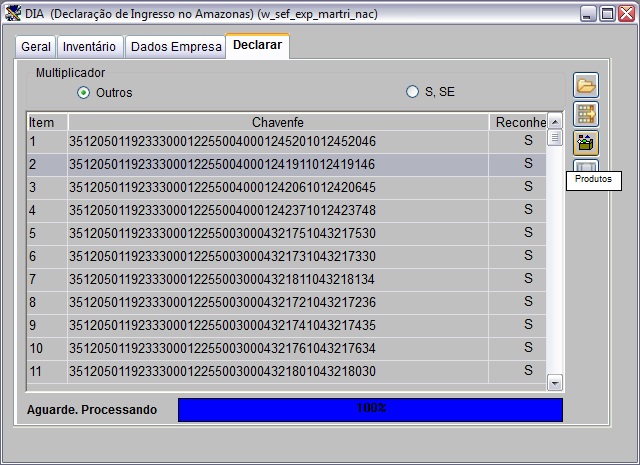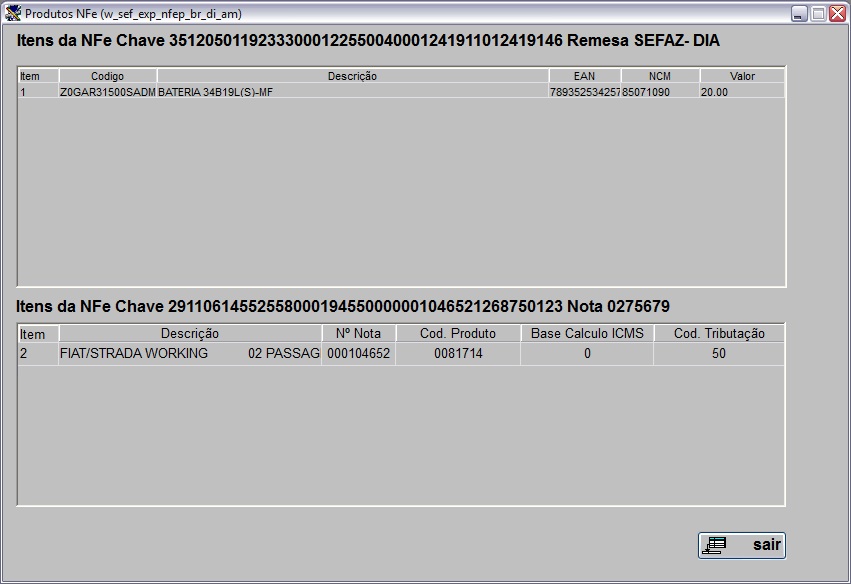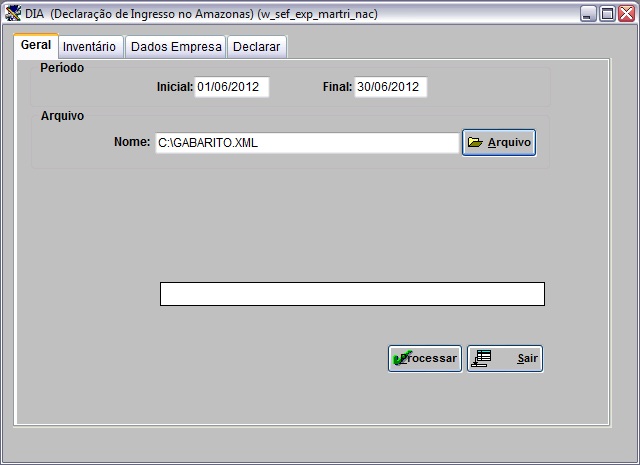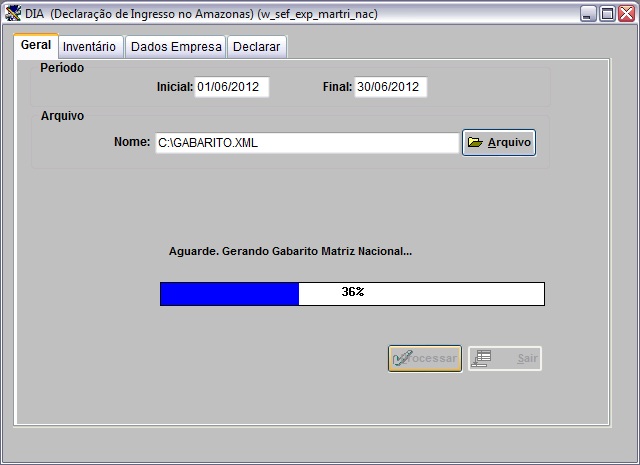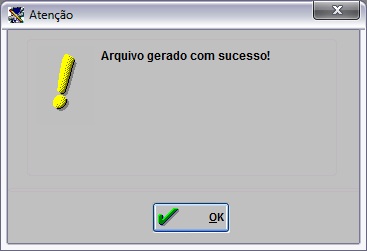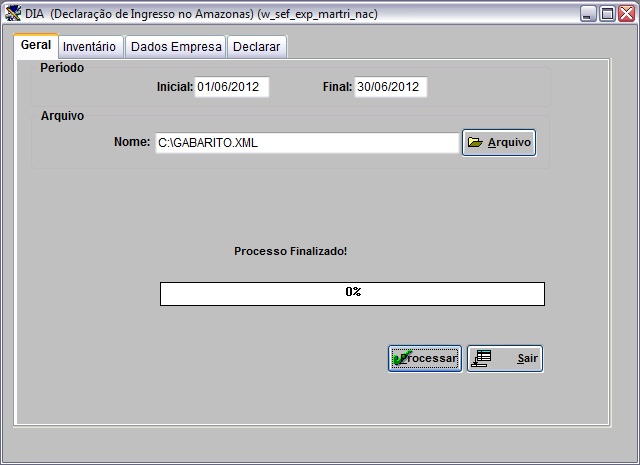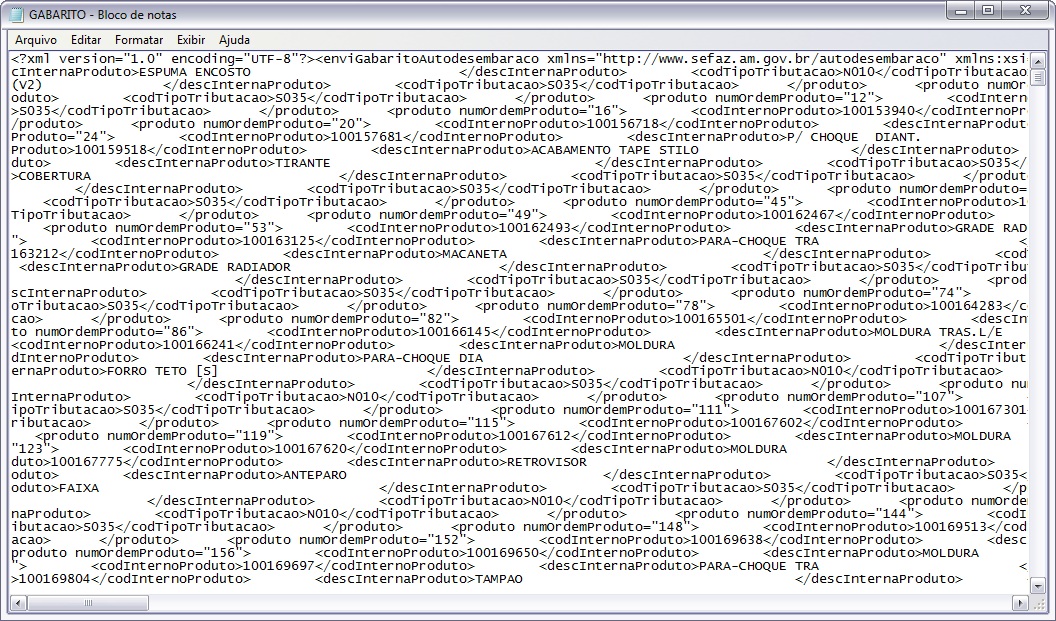De Dealernet Wiki | Portal de Soluçăo, Notas Técnicas, Versőes e Treinamentos da Açăo Informática
Tabela de conteĂșdo |
Introdução
Utilize a opção de Dia - Declaração de Ingresso no Amazonas para gerar um arquivo ou gabarito denominado de Matriz Nacional contendo o código e descrição dos produtos e a forma como devem ser tributados constantes no estoque da empresa. Este arquivo ou gabarito é enviado para a Sefaz do estado do Amazonas.
O envio acontece da seguinte forma: todo mĂȘs Ă© enviado um lote com todas as notas de mercadorias destinadas a empresa que deem entrada no Amazonas (Declaração de Ingresso no Amazonas).
Vale ressaltar que este arquivo deve ser processado e gerado uma declaração onde constarão as notas reconhecidas e os valores dos impostos a serem aplicados.
ConfiguraçÔes
Cadastro Códigos de Tributação - DIA
MĂDULO ESCRITA FISCAL
Utilize esta opção para alterar as alĂquotas da DIA (Declaração de Ingresso no Amazonas).
1. No menu principal, clique Cadastros e Códigos de Tributação - DIA;
2. Na janela Tributação DIA selecione a alĂquotas e clique em Alterar;
3. Altere as informaçÔes da alĂquotas da DIA e clique em Confirma.
Tabela Códigos de Tributação - DIA
MĂDULO ESCRITA FISCAL
Utilize esta tabela para realizar a equivalĂȘncia entre os cĂłdigos CST do sistema com os cĂłdigos de Tributo especĂficos no Ingresso no Amazonas. Esta configuração Ă© necessĂĄria antes de exportar a DIA - Declaração de Ingresso no Amazonas.
Para que a geração da Matriz Nacional aconteça, a configuração deve ser aplicada nas naturezas de Compras existentes, tendo em vista que o código CST serå pego dos itens da nota.
1. No menu principal, clique Tabelas e Códigos de Tributação - DIA;
2. Na janela Configuração Tributåria - Declaração de Ingresso no Amazonas selecione a Natureza de Operação;
3. Em seguida associe as informaçÔes da coluna NAT/CST ao Tributo - Ingresso no Amazonas e ao ICMS;
Nota:
-
Na coluna NAT/CST estĂŁo agrupados o cĂłdigo da natureza de operação juntamente o cĂłdigo do CST, onde os 4 primeiros dĂgitos equivalem a natureza de operação e os 2 Ășltimos ao cĂłdigo CST. Na coluna Descrição aparece a descrição do cĂłdigo CST.
4. ApĂłs relacionar todos os cĂłdigos CST do sistema com os cĂłdigos de Tributo especĂficos no Ingresso no Amazonas. Clique em Salvar.
Realizando Exportação DIA - Declaração de Ingresso no Amazonas
Como Realizar Exportação DIA - Declaração de Ingresso no Amazonas
MĂDULO ESCRITA FISCAL
1. No menu principal, clique Exportação/Importação e DIA - Declaração de Ingresso no Amazonas;
2. Na janela DIA - Declaração de Ingresso no Amazonas informe o PerĂodo preenchendo Inicial e Final;
3. Informe o diretĂłrio e nome do arquivo ou clique em Arquivo para defini-lo;
4. Na aba InventĂĄrio e selecione os Estoques e defina a Data do InventĂĄrio para gerar o gabarito;
5. Na aba Dados Empresa visualize os dados da empresa, como: Nome / Razão Social, Inscrição Estadual, E-Mail da Empresa, Telefone e (Zona Franca ou Amazonas). Estes dados serão informados no arquivo XML;
Nota:
-
Para que os valores de ICMS sejam calculados na declaração mensal serå necessårio selecionar uma das opçÔes "Zona Franca" ou "Amazonas". Desta forma os multiplicadores da Tabela Códigos de Tributação - DIA serão considerados em tempo de execução. Por default o sistema marca a opção "Amazonas".
6. Na aba Declarar clique no botão Abrir XML para importar as notas pendentes enviadas pela DIA (Declaração de Ingresso no Amazonas);
Nota:
-
O multiplicador a ser aplicado no cålculo do ICMS deve ser selecionado entres as opçÔes "Outros" ou "S, SE". Por default o sistema marca a opção "Outros".
7. Selecione o arquivo XML no diretĂłrio salvo;
8. Clique no botĂŁo Processar;
9. Arquivo XML sendo processado;
10. ApĂłs processar o arquivo XML, as notas aparecem nesta tela;
11. Selecione a nota e clique em Produtos;
Nota:
-
Utilize o botão Exporta Declaração (
 ) para gerar o arquivo XML contendo as notas reconhecidas pelo sistema com os valores de imposto declarados segundo a Matriz Nacional.
) para gerar o arquivo XML contendo as notas reconhecidas pelo sistema com os valores de imposto declarados segundo a Matriz Nacional.
12. A tela de Produtos NFe mostra as informaçÔes referentes aos produtos da nota;
13. Na janela DIA - Declaração de Ingresso no Amazonas clique no botão Processar;
14. Arquivo sendo processado;
15. Arquivo processado. Clique OK;
16. O arquivo é salvo no diretório informado na exportação.